- Как установить lua для windows
- Луа — Окружающая среда
- Текстовый редактор
- Переводчик Lua
- Компилятор Lua
- Установка на Windows
- Установка в Linux
- Установка в Mac OS X
- Lua IDE
- moteus / install_lua.txt
- Lua – Установка Lua
- Установка Луа. Скачиваем
- Установка Луа. Компиляция.
- Установка Луа. Доступ
- Установка Луа. Статическая линковка.
- Установка Луа. Проверка.
Как установить lua для windows
Вся серия не будет подчиняться какой-то системе. Уроки будут последовательно вводить ряд конструкций языка, чтобы уже к третьему или четвёртому уроку вы уже могли писать свои программы. Моя цель — подтолкнуть вас к самостоятельному изучению языка, помочь ощутить его, а не разъяснить от А до Я — если хотите освоить язык полностью, читайте справочное руководство (которое, хоть и скверно, переведено на русский язык: http://www.lua.ru/doc/). Чем раньше вы перейдёте от уроков «для чайников» в Сети к изучению справочника, тем лучше.
Если что-то непонятно — обязательно задайте вопрос в комментариях, и я и другие участники постараемся вам помочь.
Lua — популярный, несложный для освоения встраиваемый интерпретируемый динамически типизированный язык программирования общего назначения. Нет, вам необязательно понимать и половины слов, сказанных в предыдущем предложении — главное знайте, что он популярный и несложный. Кстати, простотой, а также маленьким размером дистрибутива (около 150 килобайт), он и заслужил свою популярность. Скрипты на Lua поддерживаются большим количеством приложений, в том числе играми. World of Warcraft и S.T.A.L.K.E.R. используют язык Lua. Мой любимый игровой движок, LÖVE, позволит вам с помощью Lua с лёгкостью создавать разнообразные игры. Как видите, Lua открывает вам немалые горизонты!
Прежде чем мы начнём, вам следует обустроить среду для программирования: то есть, найти программу, которая принимала бы написанный вами код на Lua и исполняла его: интерпретатор. Тут есть три варианта:
1. Скачать официальный дистрибутив Lua с одного из сайтов, поставляющих их.
С официального сайта Lua можно скачать только исходные коды интерпретатора. Однако поизучав http://lua.org/download.html в разделе Binaries, вы можете обнаружить ссылки на сайты с исполняемыми файлами для Windows. Один из них: http://joedf.users.sourceforge.net/luabuilds/. Загрузите оттуда один из архивов (совпадающий с вашей платформой: Win32 или Win64) и распакуйте его куда-нибудь, желательно в каталог с коротким путём: вроде C:\lua. Отныне я буду полагать, что вы пользуетесь Windows, и ваш интерпретатор лежит именно там.
Пользователям операционных систем на базе Linux в этом смысле проще: им достаточно воспользоваться пакетным менеджером и установить Lua из репозиториев. В Debian и Ubuntu это делается командой apt-get install lua, а в Fedora, Red Hat и производных дистрибутивах — yum install lua. Однако не доверяйте мне слепо и обратитесь к справочнику вашей операционной системы, чтобы узнать, как именно это делается у вас.
2. Использовать онлайн-интерпретатор.
Находится по адресу http://www.lua.org/demo.html. На первых порах его может хватить, однако в дальнейшем, когда мы коснёмся модулей, вы будете вынуждены использовать оффлайн-версию. Пользоваться онлайн-интерпретатором очень просто: введите в окошко с текстом вашу программу и нажмите кнопку Run. Программа будет исполнена, в окошке Output покажется вывод вашей программы, а также отчёты об ошибках, если таковые были вами допущены.
3. Использовать IDE.
Например ZeroBrane Studio: http://studio.zerobrane.com/. Есть и другие — поищите в Интернете.
В ходу сейчас две несколько различающиеся версии Lua: 5.1 и 5.2. Я буду ориентироваться на самую последнюю версию — версию 5.2, но обязательно укажу на важные различия между ей и 5.1, так как последняя тоже достаточно распространена. Кстати, Lua 5.1 исполняет код в полтора раза быстрее, чем Lua 5.2, чтобы вы знали.
Луа — Окружающая среда
Если вы все еще хотите настроить свою среду для языка программирования Lua, вам потребуются следующие программы, доступные на вашем компьютере: (а) текстовый редактор, (б) интерпретатор Lua и (в) компилятор Lua.
Текстовый редактор
Вам нужен текстовый редактор, чтобы напечатать вашу программу. Примеры нескольких редакторов: Блокнот Windows, команда «Редактирование ОС», Brief, Epsilon, EMACS и vim или vi.
Имя и версия текстового редактора могут различаться в разных операционных системах. Например, Блокнот будет использоваться в Windows, а vim или vi могут использоваться в Windows, а также в Linux или UNIX.
Файлы, которые вы создаете с помощью вашего редактора, называются исходными файлами, и эти файлы содержат исходный код программы. Исходные файлы для программ Lua обычно называются с расширением «.lua» .
Переводчик Lua
Это небольшая программа, которая позволяет вам набирать команды Lua и выполнять их немедленно. Он останавливает выполнение файла Lua в случае возникновения ошибки в отличие от компилятора, который выполняется полностью.
Компилятор Lua
Когда мы расширяем Lua на другие языки / приложения, нам нужен комплект разработки программного обеспечения с компилятором, совместимым с прикладным программным интерфейсом Lua.
Установка на Windows
Для среды Windows разработана отдельная среда разработки под названием «SciTE», которую можно скачать из https://code.google.com/p/luaforwindows/ раздела загрузки.
Запустите загруженный исполняемый файл, чтобы установить Lua IDE.
Поскольку это IDE, вы можете создавать и создавать код Lua, используя одно и то же.
В случае, если вы заинтересованы в установке Lua в режиме командной строки, вам необходимо установить MinGW или Cygwin, а затем скомпилировать и установить Lua в Windows.
Установка в Linux
Чтобы загрузить и собрать Lua, используйте следующую команду —
Чтобы установить на другие платформы, такие как aix, ansi, bsd, generic linux, mingw, posix, solaris, заменив Linux на make Linux, протестируйте его с соответствующим именем платформы.
У нас есть helloWorld.lua, в Lua следующим образом:
Теперь мы можем создать и запустить файл Lua, скажем helloWorld.lua, переключившись на папку, содержащую файл, с помощью cd, а затем с помощью следующей команды:
Мы можем увидеть следующий вывод.
Установка в Mac OS X
Чтобы собрать / протестировать Lua в Mac OS X, используйте следующую команду —
В некоторых случаях вы, возможно, не установили Xcode и инструменты командной строки. В таких случаях вы не сможете использовать команду make. Установите Xcode из магазина приложений Mac. Затем перейдите в «Настройки XCode», а затем переключитесь на «Загрузки» и установите компонент с именем «Инструменты командной строки». Как только процесс будет завершен, вам будет доступна команда make.
Вам не обязательно выполнять инструкцию «make macosx test». Даже без выполнения этой команды вы все равно можете использовать Lua в Mac OS X.
У нас есть helloWorld.lua, в Lua, следующим образом —
Теперь мы можем создать и запустить файл Lua, скажем helloWorld.lua, переключившись на папку, содержащую файл, с помощью cd, а затем с помощью следующей команды:
Мы можем увидеть следующий вывод —
Lua IDE
Как упоминалось ранее, для Windows SciTE, IDE Lua является IDE по умолчанию, предоставляемой командой создателей Lua. Доступна альтернативная IDE от ZeroBrane Studio, которая доступна на нескольких платформах, таких как Windows, Mac и Linux.
Есть также плагины для затмения, которые позволяют разработку Lua. Использование IDE облегчает разработку благодаря таким функциям, как завершение кода, и настоятельно рекомендуется. Среда IDE также обеспечивает программирование в интерактивном режиме, аналогичное версии Lua для командной строки.
moteus / install_lua.txt
| — make and install lua — |
| 1. Download install http://mingw-w64.sourceforge.net/download.php |
| 2. Download and unpack Lua source (http://www.lua.org/ftp) |
| Tested on Lua 5.1.5 and 5.2.2 |
| 3. Make Lua |
| — run mingw builds terminal |
| — cd to lua src dir |
| — run mingw32-make mingw |
| !NOTE! for Lua 5.1.5 you need edit `src\Makefile` |
| replace |
| `$(AR) $@ $(CORE_O) $(LIB_O) # DLL needs all object files` |
| with |
| `$(AR) $@ $(CORE_O) $(LIB_O)` |
| 4. Make `c:\Lua\5.x` and `c:\Lua\5.x\include` dirs |
| 5. Make LUA_DIR/LUA_DIR_5_2 env varuable (c:\Lua\5.x) |
| 6. copy lua.exe,lua5x.dll to %LUA_DIR% (rename lua.exe to lua5x.exe) |
| 7. copy . to %LUA_DIR%\include |
| 8. Add %LUA_DIR%/%LUA_DIR_5_2% to PATH env variable |
| 9. Add .LUA/.L52 ext to PATHEXT env variable |
| 10. |
| ftype LuaScript=»%LUA_DIR%\lua51.exe» «%1» %* |
| ftype LuaScript52=»%LUA_DIR_5_2%\lua52.exe» «%1» %* |
| assoc .lua=LuaScript |
| assoc .l52=LuaScript52 |
| —————————————————————————— |
| install luarocks |
| copy `lua5x.exe` to `lua5.x.exe` |
| — for lua 5.1 — |
| 1. get luarocks source (https://github.com/keplerproject/luarocks) (i test with master on 2013-09-04 `44a397f4e0b3e2d802104706b84a8ecc6473d4ed`) and unpack this to luarocks_src_dir |
| cd luarocks_src_dir |
| win32pack wininst |
| cd wininst |
| 2. run `install /MW /P c:\lua\LuaRocks /INC %LUA_DIR%\include /LIB %LUA_DIR% /BIN %LUA_DIR% /LV 5.1` |
| 3. Set env variables: |
| PATH : c:\lua\LuaRocks\2.1 |
| LUA_PATH : c:\lua\LuaRocks\share\lua\5.1\?.lua;c:\lua\LuaRocks\share\lua\5.1\?\init.lua |
| LUA_CPATH: c:\lua\LuaRocks\lib\lua\5.1\?.dll |
| 4. Edit `c:\lua\LuaRocks\2.1\luarocks.bat` |
| Add `SET PATH=C:\Program Files\mingw-builds\x64-4.8.1-win32-seh-rev5\mingw64\bin;%PATH%` |
| 5. Edit `c:\lua\LuaRocks\config.lua` |
| remove line `MSVCRT = ‘MSVCR80’` |
| add two elements to variables table (CC = «gcc», LD = «gcc») |
| to test try |
| luarocks install date |
| luarocks install lbase64 |
| lua5.1 -ldate -lbase64 |
| — lua 5.2 — |
| 1-6 almost same as for lua 5.1 |
| install /MW /P c:\lua\LuaRocks52 /INC %LUA_DIR_5_2%\include /LIB %LUA_DIR_5_2% /BIN %LUA_DIR_5_2% /LV 5.2 |
| variables: |
| PATH : c:\lua\LuaRocks52\2.1 |
| LUA_PATH_5_2 : c:\lua\LuaRocks52\share\lua\5.2\?.lua;c:\lua\LuaRocks52\share\lua\5.2\?\init.lua |
| LUA_CPATH_5_2 : c:\lua\LuaRocks52\lib\lua\5.2\?.dll |
| 7. Edit `c:\lua\LuaRocks52\2.1\luarocks.bat` |
| Replace `SET LUA_PATH=` to `SET LUA_PATH_5_2=` |
| 8. Rename `c:\lua\LuaRocks52\2.1\luarocks.bat` to `c:\lua\LuaRocks52\2.1\luarocks52.bat` |
| to test try |
| luarocks52 install date |
| luarocks52 install lbase64 |
| lua5.2 -ldate -lbase64 |
You can’t perform that action at this time.
You signed in with another tab or window. Reload to refresh your session. You signed out in another tab or window. Reload to refresh your session.
Lua – Установка Lua
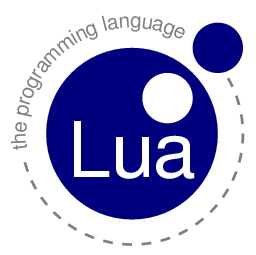
Установка Луа. Скачиваем
Первое, что нам нужно будет сделать перед установкой, это скачать исходники луа с её официального сайта: http://www.lua.org/download.html . Для установки, естественно, нам понадобится самая последняя версия, на данный момент это lua 5.1.4. После скачивания, естественно, надо разархивировать исходники lua в отдельную папку.
Установка Луа. Компиляция.
Есть два варианта компиляции луа, которые, в принципе, ничем не отличаются ))) Первый – это компиляция из Visual Studio Command Prompt:
- Запускаем Visual Studio
- Выполняем Tools->Visual Studio Command Prompt
- Переходим в папку с луа, в директорию etc. Вот так: cd D:/mylibs/lua-5.1.4
- запускаем скрипт компиляции луа: etc/luavs.bat
- Мы получили нужны нам файлы lua.exe и luac.exe
Второй способ без запуска Visual Studio:
- В любом файл-мендеже (я лично работаю в FAR ) заходим в папку где_луа/etc/
- Редактируем файл, первой строкой ставим: call “путь_к_вижуалстудио/VC/bin/vcvars32.bat”
- Добавляем вторую строку: cd .. и сохраняем файл
- Запускаем, получаем искомые экзешники
Установка Луа. Доступ
Что бы вы могли запускать луа откуда угодно – вам надо добавить их (путь к ним) в переменную окружения %PATH%. Думаю, Вы сами прекрасно знаете как это сделать. В любом случае, нам не нужны эти файлы, т.к. мы планируем использовать луа внтри наших программ, а не как отдельное приложение. После этого считайте, что сама установка Lua завершена, вам лишь остаётся прописать в Visual Studio пути в получившейся .lib и хидерам луа.
Установка Луа. Статическая линковка.
Меня лично выводит из себя то, что с каждый проектом, использующим луа, приходится таскать и lua.dll , поскольку без неё программы работать не будут. А что бы они работали – надо что бы луа линковалась с нашей программой статически. Делается это тоже совсем не сложно:
- Делаем в Visual Studio новый проект, Win32Project, назовём его “LuaLib”
- Тип проекта указываем “Static Library”, отключаем использование Precompiled Header, нажимаем Finish
- Добавляем в проект все файлы .h и .c, кроме lua.c и luac.c
- Что бы компилятор не выдавал нам варнингов, в настройки проекта (Protec/Propreties/Preprocessor) добавляем ;_CRT_SECURE_NO_WARNINGS (не забудьте сделать это и для релиз и для дебаг-версии. )
- В настройках линковки (Project/Properties/Librarian/General/OutputFile) указываем какие имена библиотек мы хотим. Я указал lua.lib для релиза и lua-debug.lib для дебага.
- Компилируем дебаг и релиз-версии. Получаем нужные нам либы
- Прописываем пути к ним в Visual Studio
Установка Луа. Проверка.
Проверим, всё ли работает. Создаём новый проект (я сделал консольный проект win32). Дописываем инклюды луа:
и доделываем сам main():
В настройки линковщика (Project/Properties/Linker/Input/Addition Dependencies) не забываем добавить нашу библиотеку (lua.lib для релиза и lua-debug.lib для дебага). Компилируем. Создаём тестовый файлик с луа-скриптом:
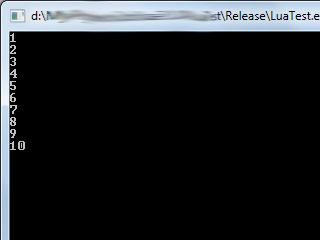
На этом наш урок завершён. Теперь у вас есть собранные версии дебаг- и релиз- версий луа, собранные для статической компиляции и вы можете без каких-либо проблем использовать их в ваших проектах.
В следующих уроках мы более подробно поговорим про использование луа-скриптов в программах и, в частности, в играх.



